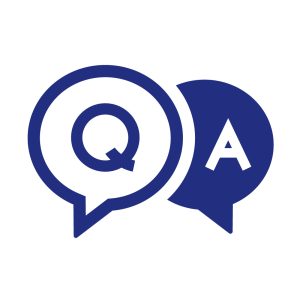保護フィルムの貼り方
-
保護フィルムの貼り方を教えてください
-
保護フィルムの貼り方・貼り付け方についてはこちらの動画をご覧ください。
対応フィルム : Perfect Shield / Crystal Shield / ブルーライトカット【光沢】 / ブルーライトカット【反射低減】 / キズ自己修復 / 衝撃吸収【光沢】 / 衝撃吸収【反射低減】 / 9H高硬度【光沢】 / 9H高硬度【反射低減】 / 9H高硬度【ブルーライトカット】 / ペーパーライク / Mirror Shield / 抗菌 抗ウイルス【光沢】
※Privacy Shield(のぞき見防止保護フィルム) / Perfect Shield Plus【反射低減】 は2層構造のため、表面保護用フィルムはありません。
3層構造保護フィルムの貼り方 保護フィルムの貼り方
ステップ 1
位置を合わせる
貼る前に、保護フィルムを機器の上にのせて、位置を合わせてください。
ポイント
位置をあわせ、上下左右の隙間が均等になるように、貼り付け位置の感覚をつかみましょう。
ステップ 2
一部をはがして貼り付ける
「①吸着面保護用」(黄色) のシールと一緒に捨てる透明フィルムをはがします。この時、一部分だけはがして位置を合わせながら貼り付けてください。
ポイント
途中で保護フィルムの傾きなど、位置のズレを感じた場合は一旦はがして貼りなおしてください。何度でも貼り直しが可能です。
ステップ 3
表面保護フィルムをはがす
正しい位置に貼れたら、「②表面保護用」のシールと一緒に捨てる透明フィルムをはがして完成です。(保護フィルム本体を一緒にはがさないように注意してください)
ポイント
気泡は押し出すか、セロハンテープなどでフィルムを少し持ち上げて貼りなおすことで除去できます。

「表面保護フィルム」は、はがしにくい場合があります。貼り付け作業を始める前に、あらかじめ端の部分だけ軽くはがしておくことをおすすめします。もしタブシールだけがはがれてしまった場合は、フィルムの角にセロハンテープを貼り付けてはがしてください。

タブレット用など大きなフィルムは、Point2の「一部をはがして貼り付ける」際、「吸着面保護用フィルム」のはがした部分をはさみなどでカットすると位置合わせが楽になります。
Flexible Shieldシリーズの貼り方は「Flexible Shieldシリーズの貼り方」をご覧ください
ホコリやゴミの取り方は「保護フィルムのホコリやゴミの取り方」をお試しください